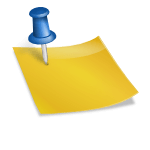현재 국내 일부 현대카드 가맹점에서 이용할 수 있는 애플페이는 애플 기기 전용 비접촉식 결제 플랫폼이다. 카드를 추가하면 iPhone을 NFC 지원 카드 판독기에 대고 실제로 카드를 제시하지 않고도 결제할 수 있습니다. Apple Pay는 iPad, Mac 및 Apple Watch에서도 사용할 수 있습니다.
아이폰. Apple Pay 설정 및 사용 방법.
iPhone에서 Apple Pay를 설정하고 사용하는 방법.

iPhone의 Wallet 앱에 Apple Cash, 신용 카드 및 직불 카드를 저장하면 Apple Pay를 사용하여 상점, 레스토랑 등에서 안전한 비접촉 결제를 할 수 있습니다.
Apple Pay는 지갑에 가지고 다니는 다양한 항목을 추가할 수 있는 Apple 기기용 결제 플랫폼입니다.
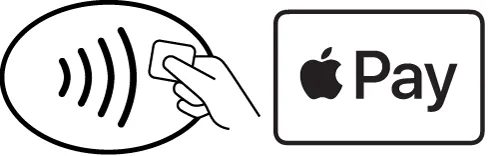
여기에는 다음이 포함됩니다.
- 은행 직불 카드.
- 신용카드(Apple 자체 신용카드 포함)
- 여행지도.
- 비행기 탑승권
- 티켓.
- 멤버십 카드(스타벅스, 아이튠즈 등)
- 운전면허증(현재 미국 일부 주에서만)
- COVID 백신 접종 증명서.
Apple Wallet에서 사용할 수 있는 제품은 국가마다 다릅니다. 특히 운전 면허증 기능은 현재 미국을 비롯한 일부 주에서만 사용할 수 있습니다.
Apple 신용 카드는 현재 미국 사용자만 사용할 수 있습니다. 상점 로열티 카드는 국가마다 다르며 여행 카드는 현재 미국, 중국, 일본 및 홍콩으로 제한되어 있습니다.
애플페이 한국 출시
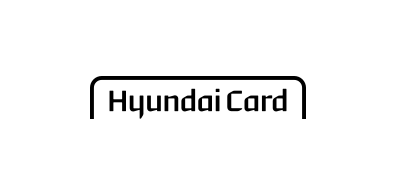
드디어 2023년 3월 21일부터 현대카드를 시작으로 한국에서 애플페이가 출시되었습니다.
온·오프라인 사용이 가능하며 CU, GS, 이마트24, 미니스톱, 세븐일레븐 등 편의점은 물론 대한항공 등 항공사, 워커힐 등 호텔에서도 사용 가능하다.
특히 배달의 민족, 무신사 등 20~30대가 많이 이용하는 곳을 중심으로 온라인 서비스를 먼저 선보일 예정이다.
관련:Apple Pay를 사용할 수 있는 국내 가맹점 및 위치는 어디인가요? (2023. 03)
iPhone 외에도 Apple Pay는 iPad, Mac 및 Apple Watch에서 작동하며 Safari 브라우저는 결제 웹사이트에 있을 때 Apple Pay를 결제 수단으로 제공합니다.
애플페이 사용법.
Apple Wallet에 카드를 추가하면 두 가지 방법으로 사용할 수 있습니다.
카드에 바코드가 있는 경우 판매자는 멤버십 포인트 카드를 사용하는 것처럼 iPhone 화면의 바코드를 스캔하기만 하면 됩니다.
직불카드나 신용카드의 경우 지갑 버전이 있는 iPhone을 카드 리더기에 대고 결제합니다. 연결이 설정되고 결제가 처리되며 카드에 요금이 청구됩니다.
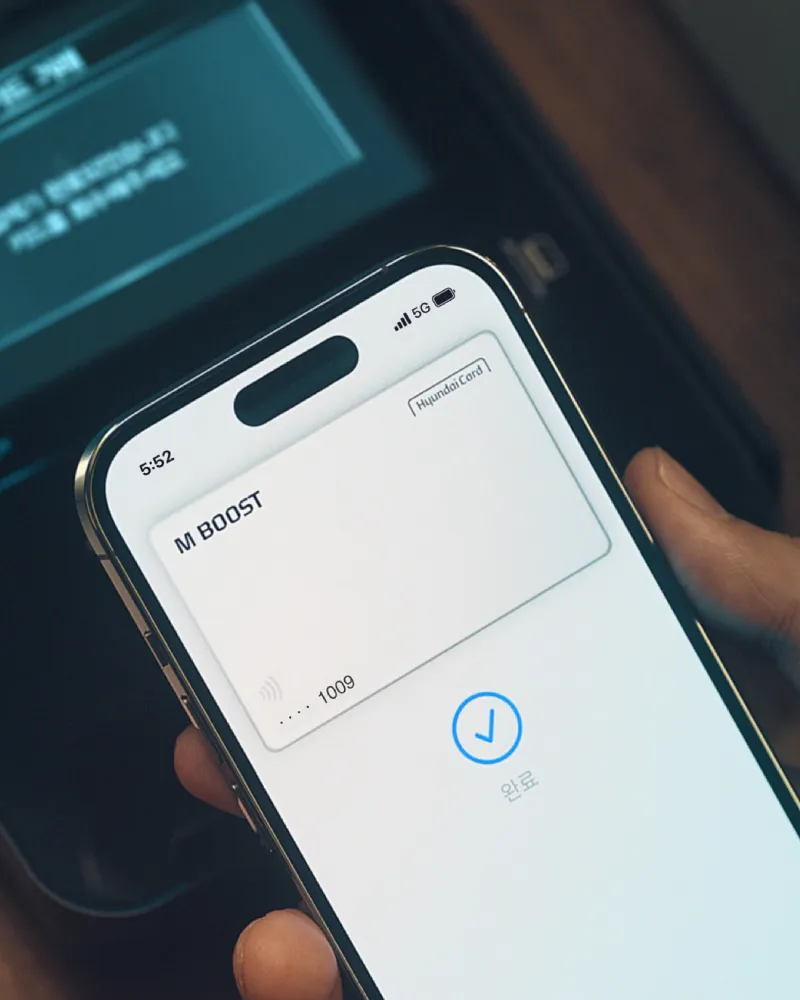
이것은 NFC(Near Field Communication)라는 기술을 사용하여 이루어지며, 이 기술은 매우 짧은 범위로 제한되며 장치(iPhone)와 카드 판독기가 서로 “대화”할 수 있도록 합니다.
휴대폰의 지갑 앱에 저장된 카드는 카드 리더기에서 얼마든지 충전할 수 있습니다.
평소처럼 카드 리더기를 통해 실제 카드를 긁지 않기 때문에 “비접촉식 결제”라고 합니다. 카드 리더기에서 몇 인치 떨어진 곳에 iPhone을 갖다 대면 NFC가 연결되어 결제가 완료됩니다.
iPhone으로 결제하는 것은 Face ID, Touch ID 또는 암호로 결제를 확인해야 하므로 실제 카드로 결제하는 것보다 더 안전할 수 있습니다. 누군가 당신의 암호를 알아내거나 영화에서처럼 손가락을 자르지 않는 한 당신의 아이폰은 결제를 할 수 없습니다.
Apple Pay 설정 방법
Apple Pay를 시작하는 것은 매우 쉽습니다. 그러나 추가하려는 금융 기관 또는 비즈니스는 Apple Pay에 등록되어 있어야 합니다.
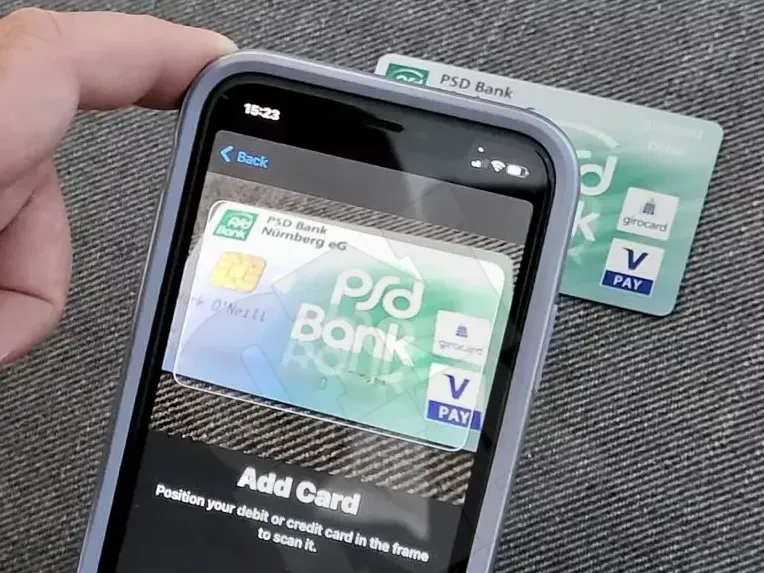
Apple Pay에 현대 카드를 추가하는 방법
본인과 가족을 대신하여 VISAㆍMasterCardㆍ국내카드를 신용카드 및 직불카드에 추가할 수 있습니다. 일반적인 애플페이 추가 방식과 달리 현대카드 앱을 이용하면 휴대폰 카드로 아이폰이나 애플워치에 편리하게 카드를 추가할 수 있어 간편하다.

- 첫 번째 현대 지도 앱당신의 아이폰에.
- 앱을 실행하고 왼쪽 상단의 가로 3줄 메뉴를 선택한 다음 Applepay 카드 추가 버튼을 누릅니다.
- 간편한 등록을 위해 현대카드 앱카드 등록이 필요합니다. (이미 등록되어 있는 경우 다음으로 이동하십시오.)
- 등록된 앱 카드를 선택하고 Apple Wallet에 추가 버튼을 클릭합니다.
- iPhone 또는 Apple Watch에 추가하도록 선택하십시오.
- 카드가 추가되면 이름과 카드 번호를 확인하고 완료를 클릭합니다.
이제 지도가 iPhone에 추가되었습니다.
Apple Pay에 새 카드를 추가하는 방법
- 먼저 Apple Wallet을 열고 화면 오른쪽 상단의 + 아이콘을 누릅니다.
- 은행 카드인지 여행 카드인지 선택하십시오. 이 화면은 세계에 따라 다른 옵션을 표시합니다. B. 운전면허증 및 로열티 카드.
- 목록을 아래로 스크롤하여 Apple Pay에 가입할 은행이나 회사를 찾습니다.
- 카드를 보려면 위의 카메라 리더를 사용하십시오.
- 지도의 모든 가장자리가 화면에 표시되도록 최대한 가까이 지도를 확대하고 선명한 지도 스캔을 위해 휴대전화를 가만히 들고 있습니다. 카드가 제대로 작동하려면 앞면에 일련의 숫자가 있어야 합니다. 또한 카드 뒷면에 있는 3자리 코드 번호(CVS)를 입력해야 합니다.
- 리더기가 카드를 인식하지 못하는 경우 카드 정보를 수동으로 입력할 수 있습니다. 카드 소지자의 이름과 카드 번호만 있으면 됩니다. 또한 카드가 합법적인지 확인하기 위해 비밀 카드 번호를 입력하십시오. 그렇게 하라는 메시지가 표시됩니다.
- 어떤 방법을 사용하든 Apple Wallet은 카드 제공업체에 연결하여 카드 세부 정보와 카드 상태를 확인합니다. 확인 후 카드가 화면에 추가됩니다.
- 그런 다음 기본 결제 카드를 지정하고 연락처 앱 세부 정보에 카드를 연결하여 항상 청구 주소, 전화 번호 및 기타 세부 정보를 추가할 수 있습니다.
- 연결된 Apple Watch가 있는 경우 지도를 시계에 추가할 수도 있습니다.
Apple Pay에 기존 카드를 추가하는 방법
- 월렛 앱에서 추가 버튼을 탭합니다. .
- 이전 카드를 탭하여 월렛 앱에 이전에 추가된 카드를 봅니다.
- 추가할 카드를 선택하고 다음을 누릅니다.
- 화면의 단계에 따라 카드를 추가합니다.
- 필요한 경우 은행이나 카드 발급사에 정보를 확인하십시오. 카드를 Apple Pay와 함께 사용하도록 승인하기 전에 추가 정보를 제공하거나 앱을 다운로드하라는 메시지가 표시될 수 있습니다.
- 쌍으로 연결된 Apple Watch가 있는 경우 시계에 지도를 추가할 수도 있습니다.
(함께 읽을 가치가 있음)
삼성 갤럭시. Samsung Pay 삭제 및 비활성화 방법. (2022년 변경)
삼성 갤럭시. Samsung Pay 삭제 및 비활성화 방법. (2022년 변경)
삼성페이는 국내에서 갤럭시를 사용하는 주요 이유 중 하나로 꼽히는 유용한 기능이지만 사용자에 따라서는 삼성페이를 전혀 사용하지 않는 사람도 찾을 수 있다. 사용하지도 않는다
onna.kr
카카오톡 카카오페이 증권 코인 회수 및 계란 회수 방법.
카카오톡 카카오페이 증권 코인 회수 및 계란 회수 방법.
더 이상 거스름돈으로 코인을 모으거나 주식이나 펀드에 투자하고 싶지 않다면 코인 모으기와 달걀 모으기를 꺼서 자동 투자된 코인을 보호할 수 있습니다.
onna.kr
이상으로 포스팅을 마치겠습니다
앞으로 더 다양한
별로 중요한 내용은 아니지만 아시는 분은 어딘가에 쓸 일이 있어서 다시 찾아오겠습니다.
감사해요